セクションを指定して印刷したい:Word基本講座 |
| スポンサードリンク | |
作成:2013/7/27
| 説明に使用した文書について | セクションを指定して印刷したい |
| ページ内に複数のセクションがあるケースでは? | |
説明に使用した文書について topへ
- セクションで区切った文書で、セクション単位で印刷したいケースがあります。
- セクションごとにページ番号を付け直した文書で説明します。
- 使用した文書はセクション1が3ページ、セクション2が2ページ、セクション3が3ページとなっています。
また、セクションごとにページ番号を振りなおしています。(下図ではヘッダーにページ番号を表示しています)
なお、下図の青い数字は印刷順序を示しているだけでページ番号ではありません。- このページで使用している印刷イメージはプリンターに「Miceosoft XPS Document Writer」を使用して、XPSビュアーで表示される画像を使用しています。
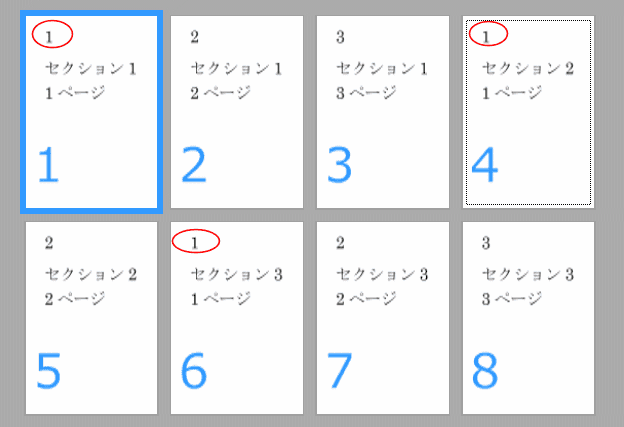
- セクション区切りについては セクション区切りの種類 をご覧ください。
-
セクションごとにページを入れるには? topへ
- ヘッダーのページ番号をダブルクリックします。
ヘッダー/フッター ツールの[ページ番号]→[ページ番号の書式設定]を実行します。
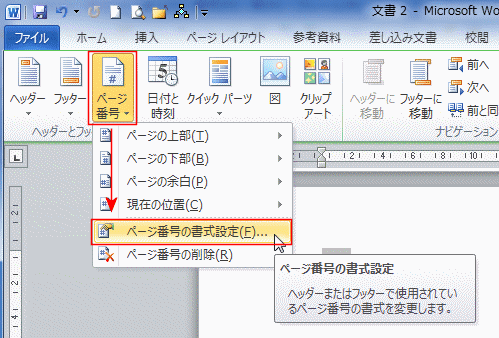
- 「開始番号」にチェックを入れ、「1」と入力します。
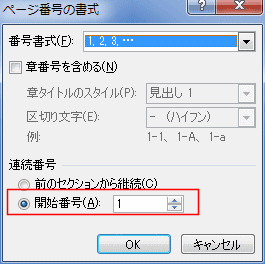
- ヘッダーのページ番号をダブルクリックします。
-
セクション番号を確認するには? topへ
- ステータスバーを右クリックして「セクション」にチェックを入れます。
ステータスバーにカーソルのある部分のセクション番号が表示されます。
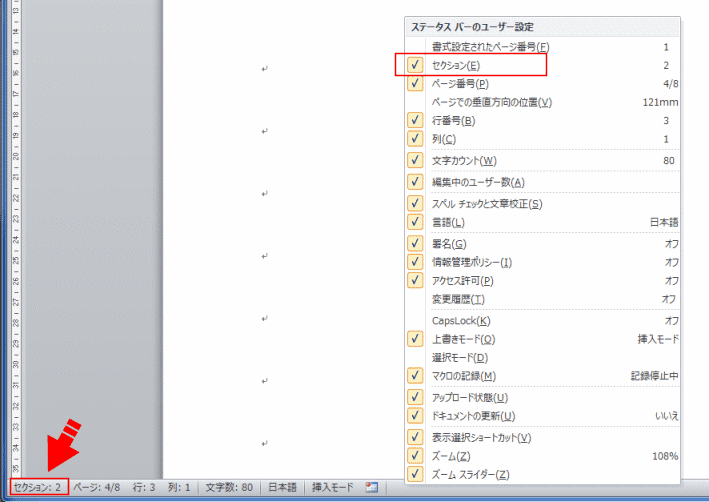
- ステータスバーを右クリックして「セクション」にチェックを入れます。
- 使用した文書はセクション1が3ページ、セクション2が2ページ、セクション3が3ページとなっています。
セクションを指定して印刷したい topへ
- 以下のような方法でセクション/ページを指定して印刷します。
- ページ番号がセクションに関係なく連続になっているケースとは異なることに注意してください。
ページ番号が連続したものであれば、ページでの指定で印刷ができます。 - 文書のページ番号の設定が影響していることにご注意ください。
- ページ番号がセクションに関係なく連続になっているケースとは異なることに注意してください。
- セクションごとにベージ番号を付けた文書の場合は、ページで指定した印刷が思うようにできなくなります。
- 例えば、ここで使用している文書の場合、4ページ目と5ページ目のセクション2のページを印刷したい・・・
4-5とページで指定しても印刷できません。(なぜなら、このページのページ番号は1と2としているからです)
s2 とセクションを指定することで印刷できるのです。
4ページ目だけを印刷したいときは p1s2 と指定します。このような使い方をこのページでは説明しています。
- 例えば、ここで使用している文書の場合、4ページ目と5ページ目のセクション2のページを印刷したい・・・
- セクションを指定して印刷する例です。
- [ファイル]タブをクリックして、[印刷]を選択します。
- 設定の「ページ」に s2 のようにセクション番号を入力します。
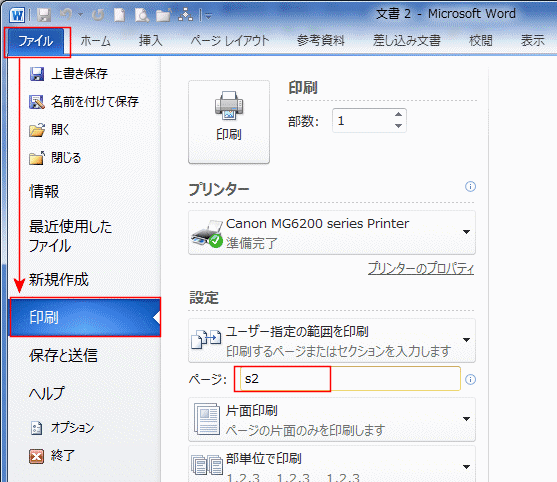
- [印刷]ボタンをクリックすると、セクション2の2ページが印刷されます。
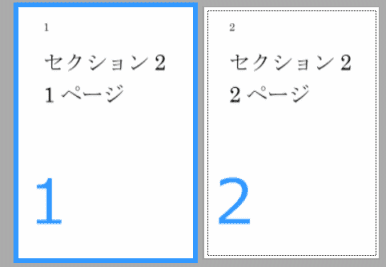
- ページの指定方法はポップアップヒントで説明が表示されます。
- 下図のようなポップアップヒントが表示されます。
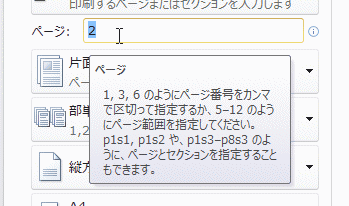
- 下図のようなポップアップヒントが表示されます。
- 印刷したいセクションが連続しているケースでは?
- s2-s3 とハイフンでつないで指定します。
セクション2からセクション3が印刷されます。
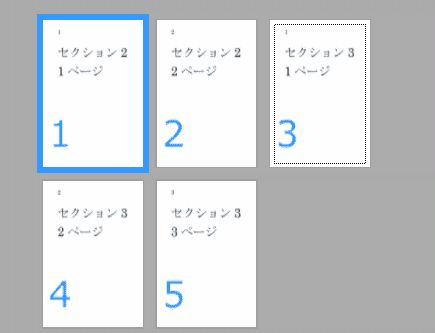
- s2-s3 とハイフンでつないで指定します。
- 印刷したいセクションが連続していないケースでは?
- s1,s3 とカンマ区切りで指定します。
セクション1とセクション3が連続して印刷されます。
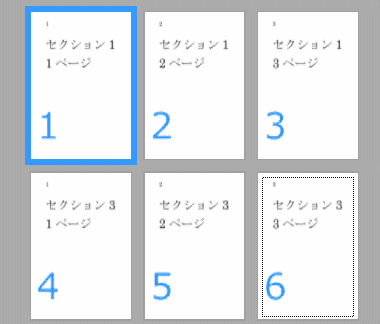
- s1,s3 とカンマ区切りで指定します。
- セクションのページを指定して印刷したい?
- p1s2,p1s3 とページ番号とセクション番号を組み合わせて指定します。
セクション2の1ページとセクション3の1ページが印刷されます。
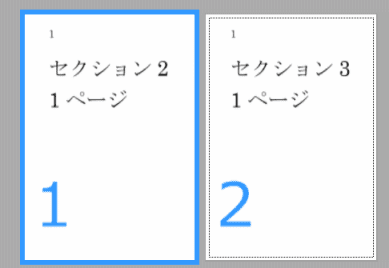
- p1s2-p1s3 とハイフンでつないで指定すると、指定した範囲が印刷されます。
セクション2の1ページからセクション3の1ページが印刷されます。
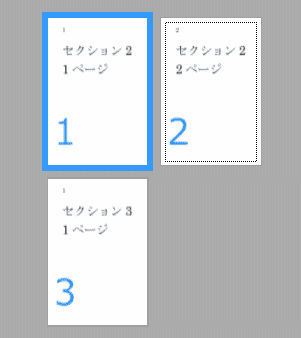
- p1s2,p1s3 とページ番号とセクション番号を組み合わせて指定します。
ページ内に複数のセクションがあるケースでは? topへ
- 上記の例では各セクションがページ単位で分かれていました。
さて、下図のように複数のセクションがページ内に存在する文書ではどのように指定して印刷すればよいのでしょう?- 下図は2カ所に段組みを設定してあります。文字の色を青色にしてあります。
段組みの設定によってセクションが区切られており、セクション1〜5の文書になっています。
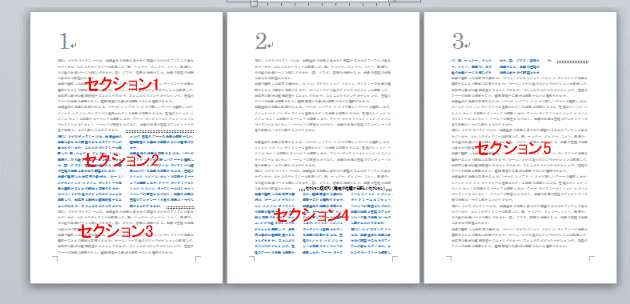
- 下図は2カ所に段組みを設定してあります。文字の色を青色にしてあります。
- 2ページ目のセクション4を印刷したい
- ページに「s4」と入力しました。
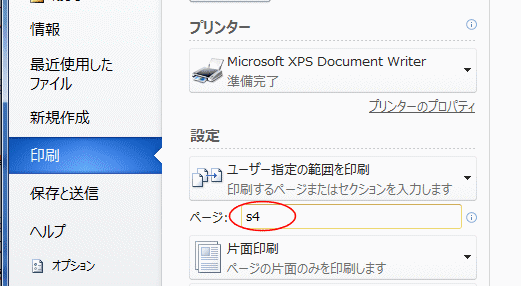
- 3ページ目のセクション4の一部分が印刷の対象となってしまいました。
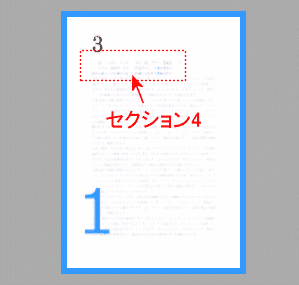
- セクション4は2ページ〜3ページに渡っています。
2ページ目の先頭はセクション3ですので、 s3-s4 と指定します。
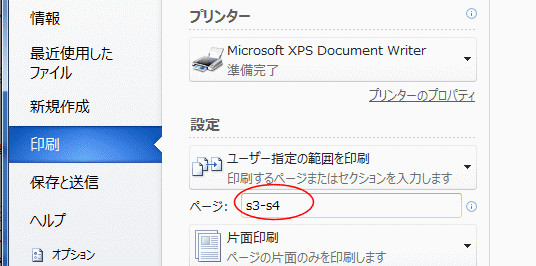
- セクション4が印刷できました。
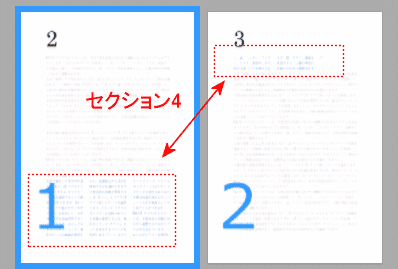
- ページに「s4」と入力しました。
- セクションで指定するときは各ページの先頭のセクション番号で指定する必要があります。
- この文書の例でセクション2を印刷したい。ということで、「s2」と指定しても印刷はされません。
セクション2のあるページの先頭はセクション1で始まり、このページで終わっていますので、このようなケースでは「s1」と指定すればよいことになります。- セクションの指定

- 印刷結果
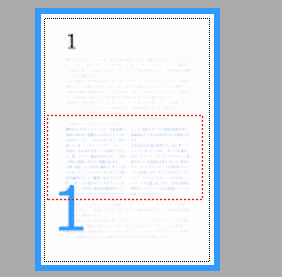
- セクションの指定
- この文書の例でセクション2を印刷したい。ということで、「s2」と指定しても印刷はされません。
- セクションで指定するときはページの先頭のセクション番号で指定することになりますので、実際のセクション番号と一致しないケースが出てきます。
- 1ページ〜2ページにまたがるセクション3を印刷したいときは?
s1-s3 と指定します。(セクション3が存在するページの先頭はセクション1とセクション3であるから) - 3ページ目のセクション5を印刷したいときは?
s4 と指定します。(ページの先頭がセクション4であるから)
- 1ページ〜2ページにまたがるセクション3を印刷したいときは?
スポンサードリンク
Home|Word(ワード)基本講座 目次|セクションを指定して印刷したい
PageViewCounter
Since2006/2/27